Namestitev a Windows Update samostojnega namestitvenega programa (ali lahko rečete „namestitveni program brez povezave“) je zelo priročen postopek, saj uporabnikom ponuja izbiro, čas prenosa in namestitve itd. Toda med namestitvijo najnovejše posodobitve sistema Windows se lahko soočite zPosodobitev ne velja za vaš računalnik“. Ta težava bo ustavila postopek posodobitve v vašem sistemu. Če želite težavo rešiti, preprosto preberite ta članek.
Kako rešiti - težava »Ta posodobitev ni primerna za vaš računalnik«
Posodobitev bomo namestili v drug postopek.
1. Pritisnite Tipka Windows + E dostopati File Explorer.
2. V File Explorer pojdite na mesto za prenos, kjer je na vašem pogonu paket posodobitev.
3. Preprosto, desni klik v paketu posodobitev in nato kliknite »Kopirati“.
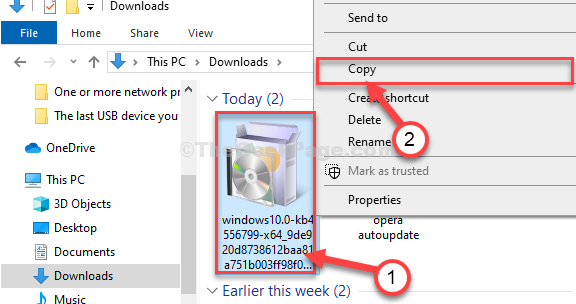
4. Pojdi na Lokalni disk (C :) pogon v računalniku.
5. V C: voziti, desni klikna prazen prostor in nato kliknite naNovo"In nato kliknite"Mapa“.
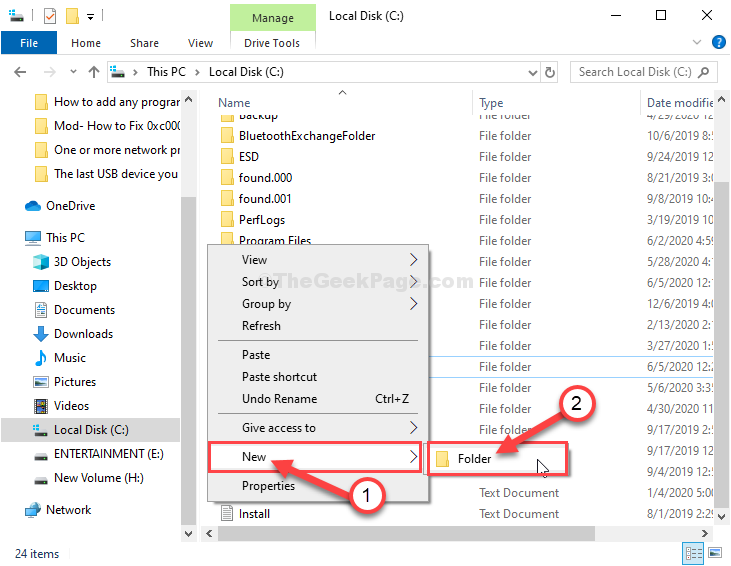
6. Poimenujte novo mapo kot »nadgradnja“.
7. Dvojni kliknanadgradnjaZa dostop do nje.
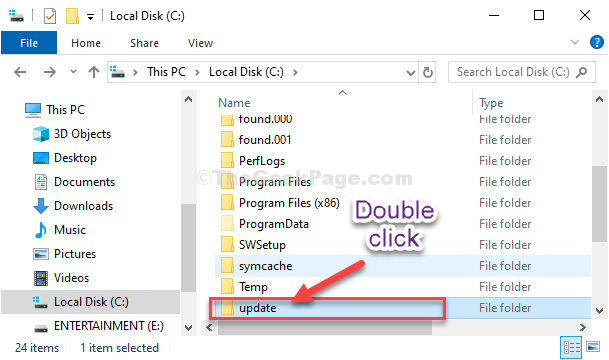
8. Prilepi posodobitveni paket znotraj nadgradnja mapo.
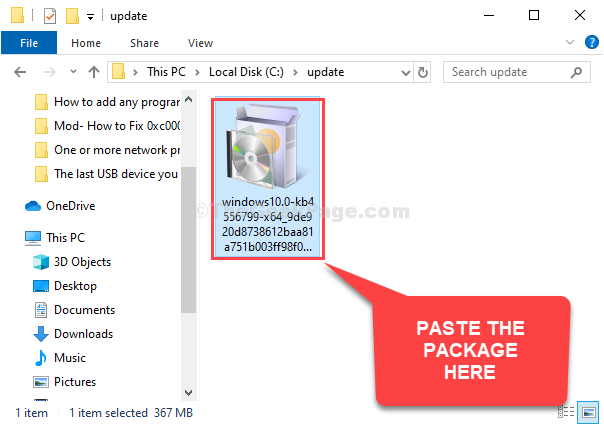
9. Zdaj, desni klik v paketu posodobitev in nato kliknite »Preimenuj”Za preimenovanje paketa.
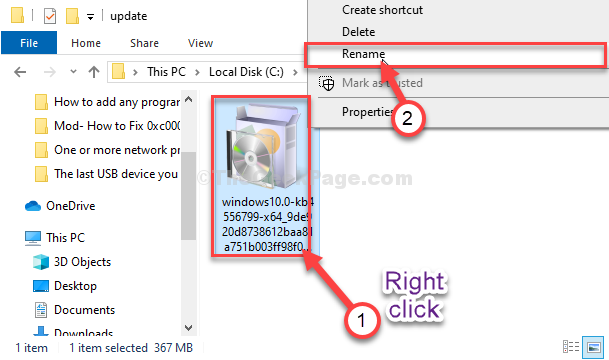
10. Poimenujte paket kot “abc.msu“.
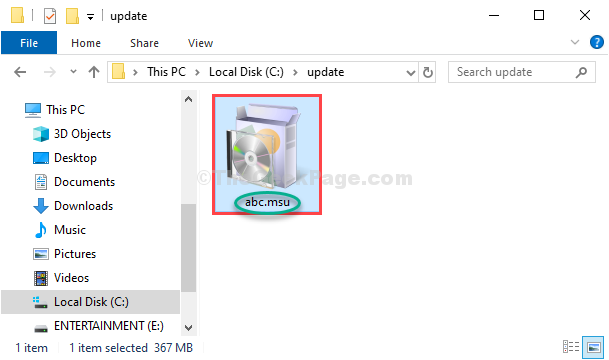
Zapri File Explorer okno.
11. Iskanje "cmd"V Iskanje poleg ikone sistema Windows.
12. Če želite odpreti ukazni poziv, desni klik naUkazni poziv"V povišanem rezultatu iskanja in izberite"Zaženi kot skrbnik“.

13. V Ukazni poziv okno, Kopiraj prilepi ta ukaz in nato pritisnite Enter da razširite datoteko paketa znotraj imenika.
Razširite -F: * c: \ update \ abc.msu c: \ update \

14. Če želite paket dodati v svojo napravo, Kopiraj prilepi ta ukaz in nato pritisnite Enter za zagon postopka posodabljanja.
DISM.exe / online / add-package / packagepath: c: \ update \ kb.cab
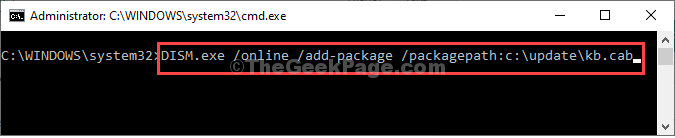
Začel se bo postopek posodobitve.
Ko je postopek posodobitve končan, se prikaže sporočilo, kot je to -
“Operacija je bila uspešno zaključena.”
Zapri Ukazni poziv okno.
Znova zaženi računalnik, da dokončate postopek posodobitve.
Vaša težava je rešena.